
谁说Mac不能玩游戏?
有了CrossOver,你也能在Mac上玩《黑神话:悟空》《女神异闻录3R》《幻兽帕鲁》《赛博朋克2077》《艾尔登法环》等热门游戏啦
-
系统清理+兼容软件套装
-
CrossOver 永久版
-
CrossOver 年订阅版
Mac 爽玩 3A 游戏大作!点我看体验视频

发布时间:2021-01-14 11: 41: 52
图书app是iOS自带的一款电子图书阅读软件,对于喜欢阅读电子书的用户来说,这是一款非常不错的软件了。下面小编将要介绍一款iOS 设备管理软件,能够更加方便地将图书从PC端导入至图书app,这款优秀的软件便是iMazing(Win 系统)。
第一步:在计算机上启动iMazing并连接iOS设备
从iMazing中文网站中下载软件并安装完成后,启动软件,首次连接需要用USB数据线将iOS设备连接到电脑上。此时需要在iOS设备上输入密码以解锁设备。
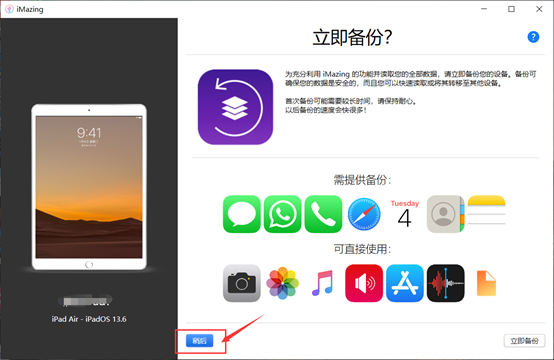
第二步:进入书籍管理界面
在iMazing主界面中点击书籍的图标,进入书籍管理界面。此图标与iOS的图书app图标相同。
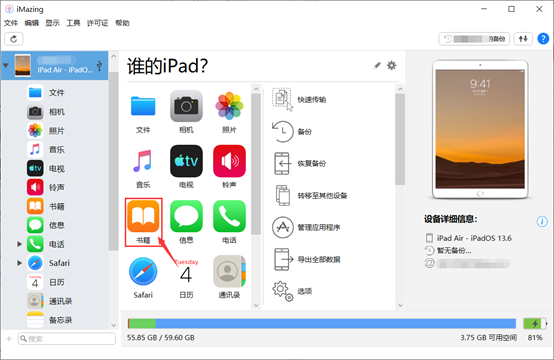
第三步:进行书籍管理
进入书籍管理界面后,在界面的右下角,有三个按钮,分别是“导出”、“导入”和“删除”。点击相应的按钮,便可以进行对应的操作。界面中间部分是文件列表区域,显示的是设备中储存的图书文件,在列表里可以看到设备中原有的文件以及导入的文件。
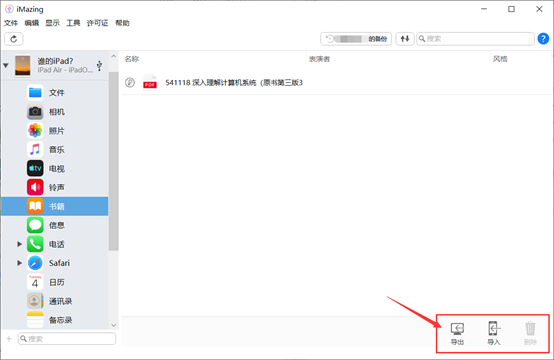
小编以PC端导入图书文件至设备为例,给大家演示一下图书导入的流程。首先点击右下角的导入按钮,会跳出一个对话框,询问“想要拷贝什么”,即需要导入的文件类型。小编这里选择的是文件。
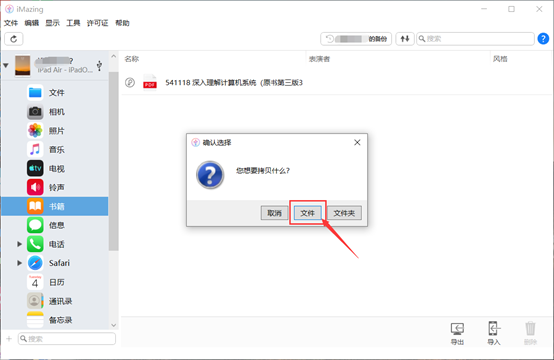
然后会跳出文件选择框,需要在电脑文件夹中找到自己想要导入的书籍文件,如需批量导入,在选择文件时按住“Ctrl”键进行多选即可。选中文件后点击“打开”即可。
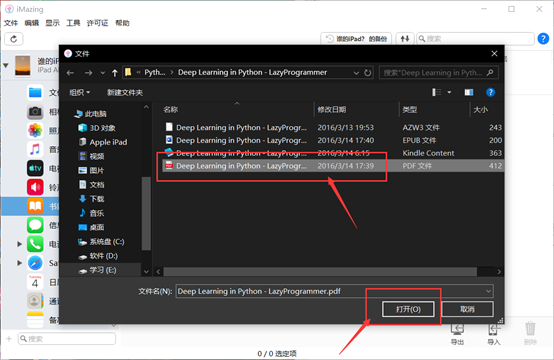
然后就等待导入操作完成即可。在iMazing的文件列表中,我们也可以直接双击打开文件查看,十分的方便。想要无限制使用这款实用工具的小伙伴们可以点击获取iMazing激活码。
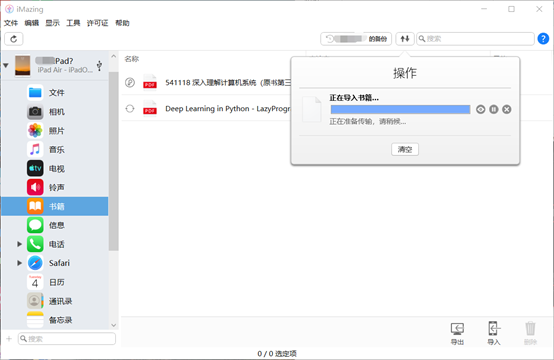
好了,以上就是iMazing从PC端导入图书至图书app的方法了。想要了解更多使用技巧,敬请访问iMazing中文网站。
作者:Noel
展开阅读全文
︾